これまでの号では、Yooheartインテリジェントロボットの様々な側面と当社の概況をご紹介してきました。本日は、Yooheartインテリジェントロボットの操作方法を体系的に学んでいただくための号です。ロボットの操作方法を理解するには、段階的に学習していく必要があります。まずはティーチペンダントのボタン操作について理解を深めましょう。下の図をご覧ください。
1.F1 F2
これら2つのボタンは、ユーザーが後ほど必要に応じて定義します。具体的な操作は以下のとおりです。

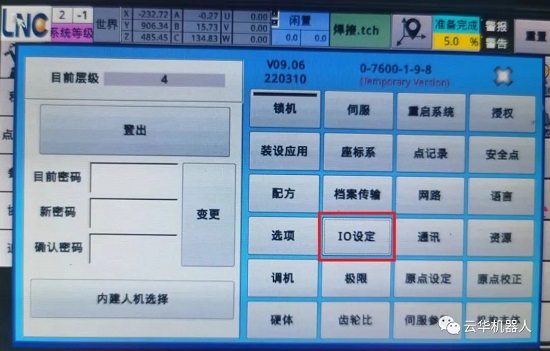
ステップ1: 見つけるIO設定システム権限で
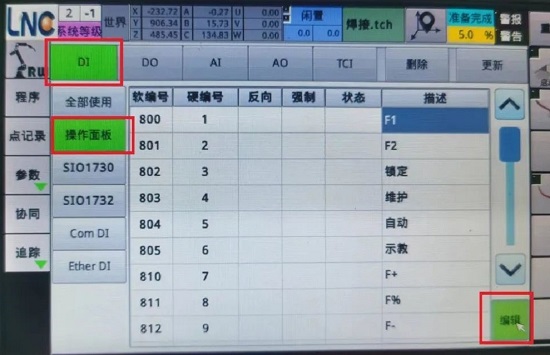
ステップ2: クリック[DI]->【操作パネル】->[編集]反対側のF1とF2ボタンの機能編集に入る
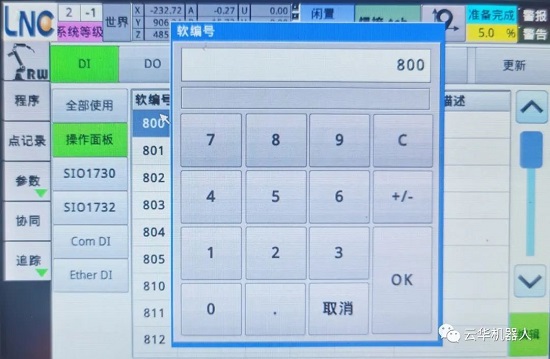
ステップ3F1とF2に対応するソフト番号をクリックし、実行する機能のソフト番号を入力します。(追記:入力したソフト番号が他の機能で使用されている場合、元のボタンの機能変更が無効になる可能性がありますので、専門家と十分にコミュニケーションを取ることをお勧めします。ソフト番号の機能はPLCで編集して実現する必要があります。)
2. ロック

画面ロック機能
このボタンを押すと、ティーチペンダントに次の画面が表示されます。

左上隅の元のシステム権限レベルが初期オペレータ権限レベルになり、右上隅に赤い禁止マークが表示されます。このとき、ティーチペンダントの操作は一切できません。
この状態から抜け出すにはどうすればいいでしょうか?
まず、右上の禁止マークをクリックすると、次の画面が表示されます。ここで0を入力し、「OK」をクリックしてティーチペンダントのロックを解除し、次のステップに進みます。
3.メンテナンスモード、自動モード、ティーチングモード:

a:メンテナンスモード:単一のモーターの動作を制御します。モーターを回転させると、準備が完了していない場合でもモーターは動き続け、軸が限界を超えた場合でも、限界から離れる方向に動き続けます。通常は設定期間中に使用されます。
b: 自動モード:プログラムを起動したり、各ページで特定のアクションを実行したりするために使用されます。このモードでは、ロボットは座標系の種類に応じて動作し、準備ができるまで自動モードに入ることはできません。
c: ティーチングモード:プログラミング時にロボットを操作するために使用します。[ワールド]、[ワーク]、[ツール]、[ジョイント]の座標系の方向に従って移動できます。
4. +、F%、-、開始、一時停止、終了:

a:+、F%、-、: 速度パーセンテージ設定、自動モードで自動操作時の速度パーセンテージを調整します。「+」: 機械のパーセンテージ速度を上げます。「-」: 機械のパーセンテージ速度を下げます。「F%」: 現在の速度比の半分、つまり 1% のときは 0.5%、10% のときは 5%、100% のときは 50% です。
b: 開始、一時停止、終了: 自動モードでは、実行中のプログラムを開始、一時停止、終了します
5:ジョイント、ツール、ワーク、ワールド:
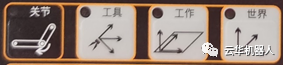
座標系の選択ボタン。異なるボタンは機械の移動軌跡を変え、必要に応じて関連する座標系を選択します。
a: 関節座標系: 関節の回転方向の定義に従って決定される
b: ツール座標系: 組み立てられたツール(治具)の移動方向に応じて決定されます
C: 作業座標系: 外部ワークピースに必要な作業面に応じて決定されます
d: ワールド座標系: 機械ベースを中心原点とし、工具の移動方向に応じて決定されます。
投稿日時: 2022年7月20日




